小程序自定义组件——创建和使用自定义组件步骤 & 自定义组件属性properties数据列表、data数据、methods方法的用法
- 小程序默认提供的组件(内置组件)
- 如果内置组件没有提供特定功能,我们可以自己实现一个组件来完成自己的一些需求
基本用法
-
创建组件
- 组件的json配置文件必须添加属性"component": true
-
实现组件模板和样式
-
使用自定义组件(在使用自定义组件的页面中添加如下配置)
{ "usingComponents": { "my-header": "/components/header/index" } }- 在页面模板中,就可以使用自定义组件了
<my-header>K/my-header> -
动态填充组件模板(从组件内部data中获取数据)
<view bind:tap='handleTap' class='item' wx:key='{{index}}' wx:for='{{list}}'> {{item}} </view> -
动态填充组件模板(从组件属性中获取数据)
<view bind:tap='handleTap' class='item' wx:key='{{index}}' wx:for='{{list}}'> {{item}} </view> -
处理组件的行为
- properties组件属性
- data组件内部数据
- methods组件内部方法
// components/header/index.js Component({ /** * 组件的属性列表 */ properties: { list: { type: Array, value: [] } }, /** * 组件的初始数据 */ data: { start: '【', end: '】', list: [1, 2, 3] }, /** * 组件的方法列表 */ methods: { handleTap: function() { console.log('--------') // this.data.start = '《' // this.data.end = '》' this.setData({ start: '《', end: '》' }) } } })自定义组件写法一
第一步:在page同层级,新建文件夹components文件夹,在其中自定义组件
第二步:在其中新建自定义组件文件夹mynav
第三步:自定义组件结构
<!-- 自定义组件的模板 ——> <view class="mynav"> <view>头条</view> <view>科技</view> <view>教育</view> </view>

第四步:自定义组件样式
.mynav{
display:flex;
}
.mynav view{
flex:1;
height:80rpx;
line-height:80rpx;
background:pink;
text-align:center;
}

第五步:在所需页面进行引入
{
"usingComponents":{
"my-nav":"/components/mynav/index"
}
}

第六步:在所需页面进行使用
</my-nav>

自定义组件写法二
对组件固定数据进行动态修改(在组件文件下的index.js中)
Components({
//组件的属性列表
//自定义组件的标签属性值会覆盖默认的属性值
properties:{
navData:{
//type表示组件属性类型
type:Array,
//value表示组件属性的默认值
value:['头条','科技','教育']
}
}
})

组件页面进行修改
<!-- 自定义组件的模板 ——>
<!-- <view class="mynav">
<view>头条</view>
<view>科技</view>
<view>教育</view>
</view> ——>
<view class="mynav">
<view wx:key='{{index}}' wx:for='{{navData}}'
{{item}}
</view>
</view>

注意:
自定义组件的标签属性值会覆盖默认的属性值

组件属性data的用法,如:组件数据加符号,在组件的index.js文件中

组件data属性用法
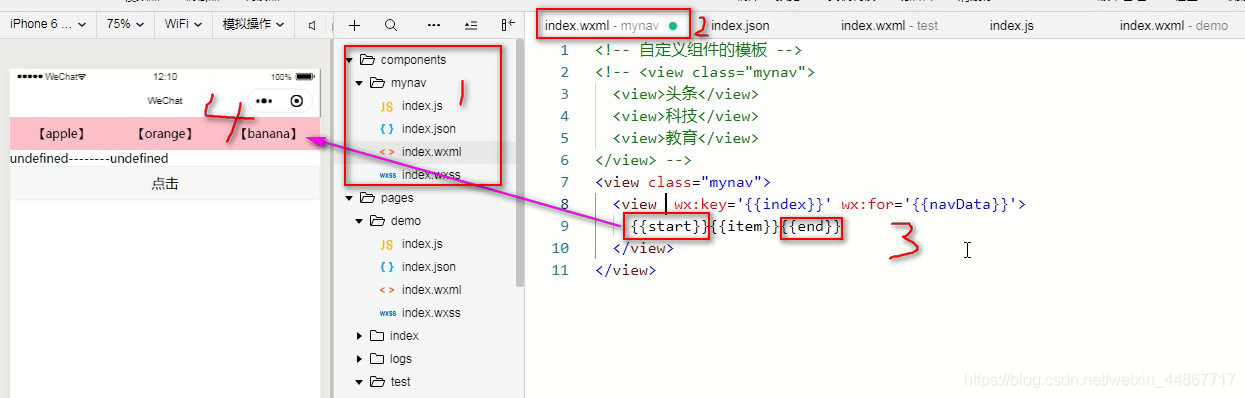
组件methods属性用法
结构

方法























 485
485











 被折叠的 条评论
为什么被折叠?
被折叠的 条评论
为什么被折叠?








